20199107《网络攻防实践》假期作业
作业一
我本科是dky信息与计算科学专业的,以前选修过《计算机网络》《网络安全编程》《网络对抗》等课程,对网络的基础知识和网络攻防,例如漏洞扫描,钓鱼,DDoS,BOF,防火墙等都有一定了解。
MarkDown也有学过,感觉现在拿博客当作业已经挺熟练的了。
作业二
下载并安装VMware
虽然VirtualBox白给,但我还是习惯VMware,我好像做得还比较快的样子,那就顺便把我在VMware装Ubuntu的详细过程放一下,抛砖引玉了,希望能给想用VMware的同学一点帮助
有钱的可以直接上正版(支持正版),没钱的(像我)也可以走桃饱正版。
从官网下载要先登录,VMware的密码设置简直无情,特殊字符大写小写数字全都要,注册的时候要记好了,我之前注册过一次,然后还要找回密码。
VMware安装没什么要讲的,要激活的时候序列号别输错了就行。
下载Ubuntu镜像并安装虚拟机
镜像建议到Ubuntu官网(中国)下载,否则速度极慢
下载完了,如果以前没装过虚拟机的,记得检查一下自己有没有打开虚拟化设置(详情百度),之后就可以安装虚拟机了
打开VMware,选创建新的虚拟机,选自定义(也可以选典型,但典型要装好之后才可以调内存之类的,用自定义可以先多给一点内存装得快)
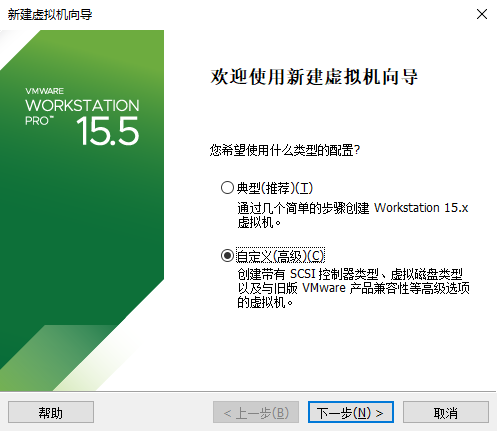
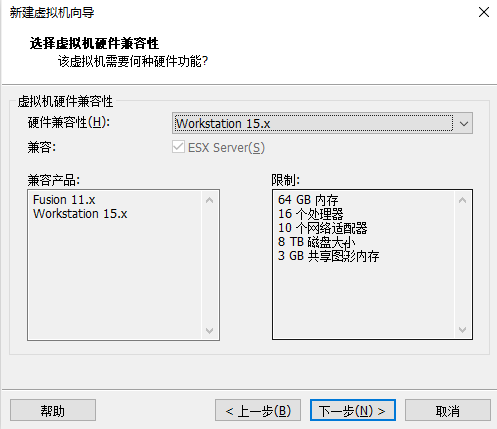
安装来源选:安装程序光盘映像文件iso,并选择下载好的镜像,VMware会使用简易安装
(简易安装就是输个用户名密码之类的,其他VMware帮你搞定,想完整体验一遍装Ubuntu的这个时候可以选:稍后安装操作系统,进入另外的安装路线)
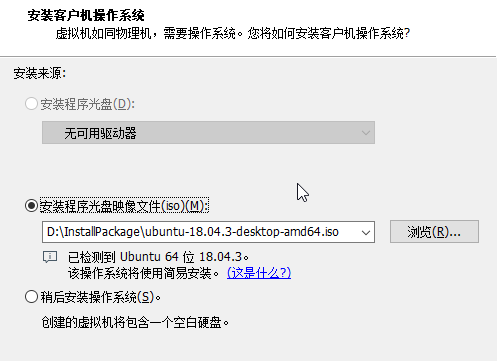
填用户名密码,一定要记好自己的密码,建议用简单的免得忘了

准备空间足够的位置放置自己的虚拟机

处理器数量(一般就1个,有人有多块cpu的笔记本吗,让我仰望一下dalao)
每个处理器的内核数量看着给,理论上越多越快,两者相乘最多可以和物理机一样多,但是给多了会影响物理机速度(默认好像是1*1,可以适当给多点),内存同理

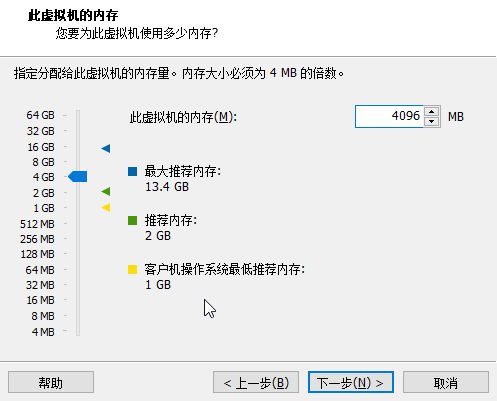
然后可以一路默认
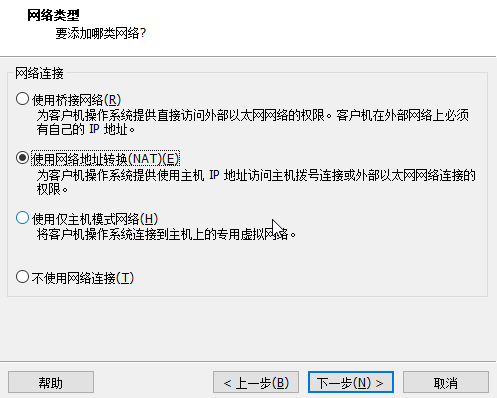
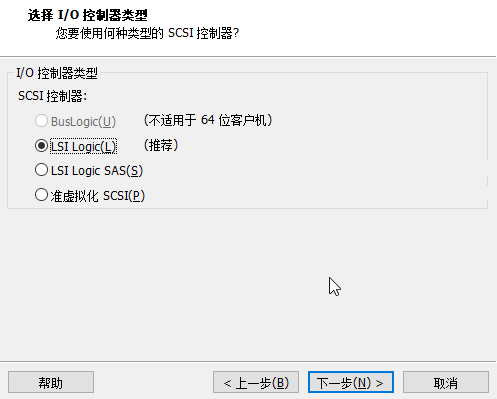
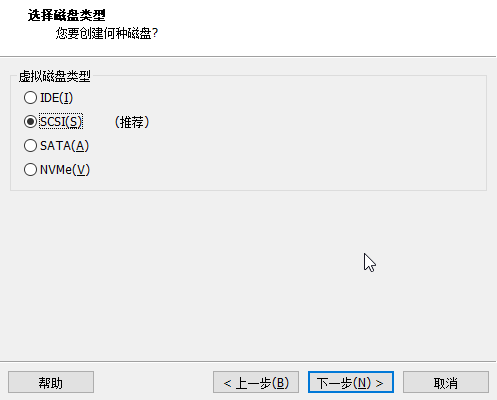

分配磁盘自己看着分配大小,如果以后不打算移动虚拟机,存为单个文件会快一点,或者到时候自己再拆分
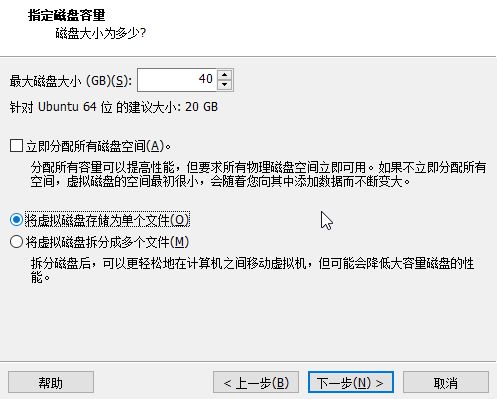
继续一路默认,完毕后打开虚拟机待其自行安装操作系统即可
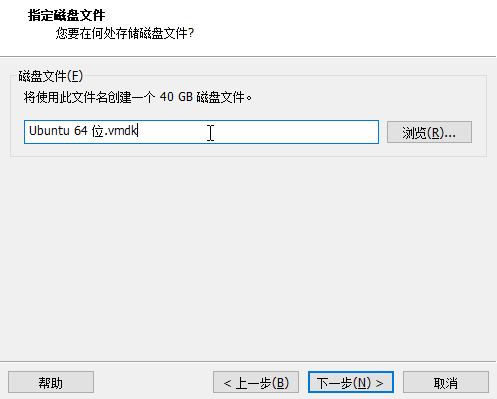
总结:搞不懂的地方就算一直默认大概也是没问题的
更改apt源 用ssh连接虚拟机
这部分大概不是必要的
其实一开始也没想到这么麻烦,就是想试试用ssh连接虚拟机
后来想看看ip,发现要用ifconfig要装net-tools,
sudo apt-get update的时候感觉好慢,想起大概要换个镜像源
换了镜像源,后来发现连接不上,想起大概是没开ssh服务之类的,查了一下果然是
顺便说一下,虽然不知道为什么,但换完镜像源可能apt会出状况
E: Could not get lock /var/lib/dpkg/lock-frontend - open (11: Resource temporarly unavailable)
解决办法
安装完openssh,启动服务,终于成功连上了。。。
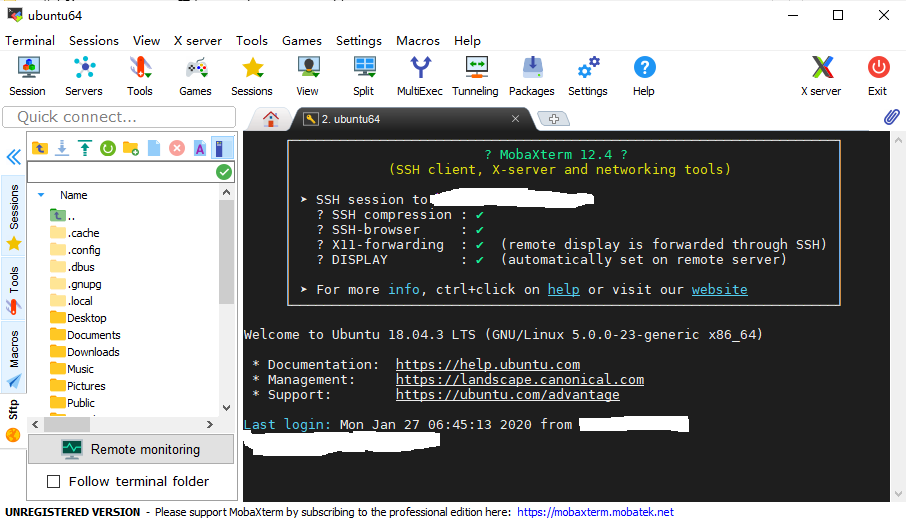
学习掌握常用Linux命令
实验楼的Linux基础入门课程,其实我以前学过,稍微查了一下娄老师别出心裁的Linux命令学习法里给命令,发现很多都忘了,vi之类的以前就用得不熟练现在基本忘光
这次重新学习,我是先自己回忆了一下以上老师博文里的命令,并且重新看实验楼的课Linux基础入门(新版)的时候,见一个命令填一个,最后居然还有好多没填上的
最后一个一个都查一遍,感觉确实很全面,感觉我想要的基本都有了,等需要的时候可以直接拿来搜索关键字
ac,显示用户连接的时间
apt-get,apt-cache,下载、安装或管理应用软件
bzip2,压缩文件
cat,打印文件内容到标准输出(终端)-n带上行号
tac,逆序输出
cd,切换目录
chgrp,修改文件所属用户组
chmod,修改权限
chown,修改文件所有者
clear,清屏
col,-x 将Tab换成对等数量的空格键,-h 反转这个操作
compress,档案压缩
cp,复制文件,复制目录时加参数-r
cut,显示每行的指定文字
dd,复制文件,复制时可转换进制,可用于驱动等的复制
参数要用=赋值,if=输入,of=输出,bs=块大小(默认Byte,也可指定其他),count=块数量
ddd,调试工具
df,查看磁盘容量
默认是以K为单位,-h 看情况变动单位,变为M、G等
diff,比较文件的不同
du,查看目录容量
类似df,-d 指定深度
dump,备份文件系统
env,查看当前环境的环境变量
find,搜索,精而细
finger,查看其他使用者的资料
free,显示当前系统未使用的和已使用的内存数目
gcc,编译.c文件生成可执行程序 gcc -o hello_world hello_world.c
gdb,调试工具
grep,查找
gzip,压缩文件
head,查看文件头几行
默认10 -n z设定行数head -n 1 fileName
help,查看帮助,用于内建命令
kill,删除执行中的程序/进程/工作
less,查看文件内容
ln,建立链接
locate,搜索,快而全,可以用来查找指定目录下的不同文件类型
ls(l,ll),显示当前目录下的文件(文件相关信息)
make,编译
man,获取帮助
mkdir,创建空目录
more,查看文件内容
打开后默认只显示一屏内容,终端底部显示当前阅读的进度。可以使用 Enter 键向下滚动一行,使用 Space 键向下滚动一屏,按下 h 显示帮助,q 退出
mount,挂载文件系统
mt,magnetic tape drive operation(磁带机操作???)
mv,剪切 重命名
剪切 mv fileName path
重命名 mv oldName newName
netstat,显示网络状态
nslookup,查dns信息
od,输出文件内容
objdump,反汇编用
passwd,改密码
patch,修补文件
ps,显示当前进程状态
pwd,显示当前所在目录绝对路径
rm,删除文件
-r 删除目录 -f 强制删除 rm -rf从删库到跑路
rmdir,删除空目录
sort,排序,默认按字典顺序
-t 指定字段的分隔符 -k 指定对哪一个字段进行排序 -n 按数字排序
ssh,远程连接工具
stty,设置终端环境
tail,查看文件尾几行
默认10 -n 设定行数head -n 1 fileName
-f 不停读取并显示
tar,打包文件
-P 保留绝对路径符,-c 表示创建一个 tar 包文件,-f 创建的文件名,文件名必须紧跟在-f之后
-x 解包,-C 到指定路径的已存在目录
telnet,远程连接工具
touch,创建空白文件
top,查看进程
tree,以树状图列出目录内容
umask,文件默认权限的掩码值
uname,显示电脑以及操作系统的相关信息
uniq,去除相邻重复行,一般与sort连用
unzip,解压缩
vi,vim,打卡vi,vim编辑器
whereis,搜索,简单快速,但只能搜索二进制文件(-b),man 帮助文件(-m)和源代码文件(-s)
which,搜索,小而精,Shell的内建命令,通常使用 which 来确定是否安装了某个指定的软件,它只从 PATH 环境变量指定的路径中去搜索命令
who,显示当前用户
write,传讯息给其他使用者
zip,压缩文件
-r 递归打包包含子目录的全部内容,-q 安静模式,不向屏幕输出信息,-o,在其后跟打包输出文件名,-[1-9]越小,压缩得越快,体积越大
dos2unix,unix2dos,Windows和Unix文本文件转换
Linux用户权限
可用ls -l查看每个文件的用户权限
1文件类型 2所有者(user)权限 3组群(group)权限 4其他人(other)权限 5所有者 6用户组 7大小 8修改时间 9文件名
r读w写x执行,-表示没有该权限三位八进制数表示
可用chmod修改,
(1)每组rwx用一个八进制数表示,chmod 600 fileName
(2)用u,g,o分别表示user,group,others,+-表示增减相应权限 chmod go-rw fileName
Linux目录结构
按可变不可变可分享不可分享分成四块,太多了,留一张图当资料

和装好的Ubuntu基本一致但略有出入,问题不大
Linux环境变量位置:
/etc/bashrc shell环境变量
/etc/profile 系统环境变量
/home/userName/.profile 用户环境变量
管道与重定向
管道:用|将前面命令的输出作为后面命令的输入
重定向:> <覆盖 >> <<追加 重定向类似管道,但需要一个文件作为命令间的媒介
管道不能处理标准错误,而重定向可以
应用软件安装
1.apt-get在线安装
2.dpkg安装
3.二进制文件安装,记得把可执行文件所在目录加入Path
4.源代码编译安装
vi编辑器使用
百度了一篇vi用法,感觉挺好的,比较简单,也分享一下一看就懂的Linux系统vi(vim)编辑器命令使用教程
参考资料
- 别出心裁的Linux命令学习法
- Linux基础入门(新版)
- apt镜像源更换方法
- 虚拟机启动ssh
- 解决apt资源被占用办法
- mobaxterm连接虚拟机
- 一看就懂的Linux系统vi(vim)编辑器命令使用教程
| 这个作业属于哪个课程 | 《网络攻防实践》 |
| 这个作业的要求在哪里 | 《网络攻防实践》假期作业 |
| 我在这个课程的目标是 | 学习新知识、考试拿高分 |
| 这个作业在哪个具体方面帮助我实现目标 | 学习网络攻防实践经验 |
| 作业正文 | 见上文 |
| 其他参考文献 | 见上文 |